音楽ストリーミングサービスとして人気な「AWA」がGoogleアシスタントに対応して、スマートスピーカーGoogle HomeやGoogle Home Miniでも利用できるようになりました!
Google HomeにAWAが対応。standardプランがおすすめ
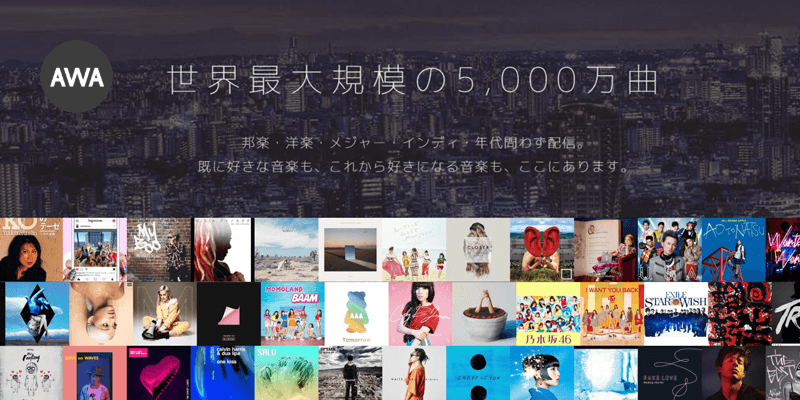
Google Homeではこれまで、SpotifyやYoutube Music、Google Play Musicなどのストリーミングサービスが利用できていましたが、AWAまで追加されて嬉しいですね。
Google Homeアプリで音楽サービスをAWAにしておくことで、「OK,Google. ◯◯を再生して」でAWAにストリーミングされている楽曲が再生されます。予めアカウントの連携が必要(後ほど解説)となりますが、フリープランであれば冒頭の30秒間だけ再生です。フリープランはちょっと使い物にならなさそうですね…
月額960円のstandardプランに加入していれば、5,000万曲もの楽曲が制限なく聴くことができます。さらには、AWAアプリで作成したプレイリストの再生や、お気に入りに追加した楽曲もGoogle Homeから再生可能です。
もちろん、「OK,Google. 朝に聴きたい音楽を流して」や「OK,Google. オアシスのおすすめの曲を再生して」など楽曲を指定しなくても再生してくれます!音楽好きには嬉しいアップデートですね。
Googleアシスタント対応に伴い、AWAでもGoogle Homeのプレゼントキャンペーンを実施しているみたいなので気になる方は参加してみてはいかがでしょうか!
/
— AWA@最新音楽トレンド (@AWA_official) 2018年12月19日
OK Google, クリスマスのプレイリストをかけて🎄🎶
\
「AWA」が Google アシスタントに対応📣🎶
スマートスピーカー「Google Home」音声操作にて、呼びかけに応じた適切な音楽を再生することが可能に😍
これを記念し@AWA_officialフォロー&この投稿RTで「Google Home」を抽選🎁✨
👇詳しくは
Google HomeでAWAをデフォルトの音楽サービスに設定するには
Google Homeに音楽をかけてと言った際に、AWAで配信されている音楽を再生してくれるようにするには音楽サービスを設定する必要があります。まずは、Google Homeアプリを開きましょう。
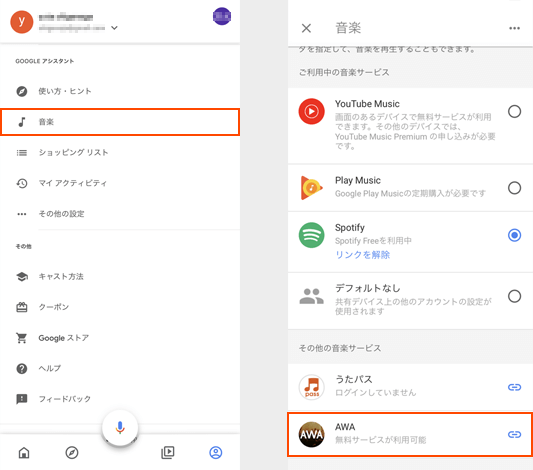
Google Homeアプリを開いた後に、下部メニューバーの1番右にあるアイコンをタップして、設定ページへ行きます。上画像(左)のようにGoogleアシスタントの項目に「音楽」とあるのでそちらをタップ。
利用できる音楽ストリーミングサービスが一覧で表示されます。その中から「AWA」を選択してください。
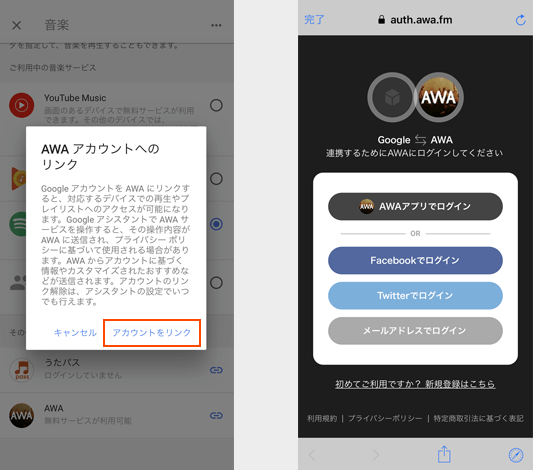
先程も言いましたが、AWAのアカウントと連携させる必要があります。ポップアップが表示されるので「アカウントをリンク」をタップして次へ進みましょう。
後はAWAにログインしている方法(Facebookアカウント、Twitterアカウントとの連携もしくはメールアドレス)で、アカウント情報を入力して完了です。後はGoogle Homeに話しかけて使ってみましょう!
この記事で紹介した商品はこちら


